零件设计---放样特征
放样特征:有多个截面或轮廓连接而成的特征,放样通过在轮廓之间进行过渡生成特征。本特征可以建立凸台,基体或切除.
注意事项:
- 您可以使用两个或多个轮廓生成放样
- 仅第一个或最后一个轮廓可以是点,也可以这两个轮廓均为点
- 对于实体放样,第一个和最后一个轮廓必须是由分割线生成的模型面或面、或是平面轮廓或曲面。
必备条件:必须具有两个(或两个以上)以上的草绘
类型
- 简单放样
- 使用空间轮廓放样
- 用分割线放样
- 使用平面轮廓引导线放样和使用空间轮廓引导线放样
- 使用中心线放样
步骤
本章中,我们将学习如何创建一个放样特征(loft features),作为一个例子,我们将创建一个零件---凿子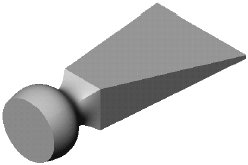
放样特征的建立,首先应该在若干表面或平面上草绘混合的轮廓。我们在本例中,首先创建新的参考平面。
- 新建一个零件文档。
- 注意:使平面处于显示状态。
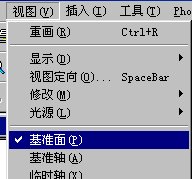
- 在设计树中,右键基准面1,选择显示,并使模型处于“等轴测”状态。
 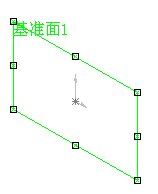
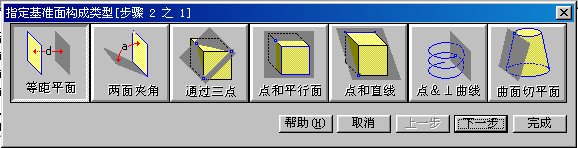 选择基准面1,并点击“参考平面”工具,或菜单:插入--参考几何体--基准面。按提示做一个基准面4, 选择基准面1,并点击“参考平面”工具,或菜单:插入--参考几何体--基准面。按提示做一个基准面4,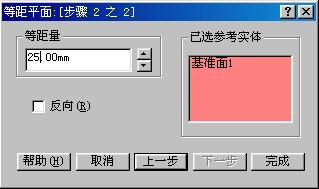 - 同样的方法建立基准面5和基准面6。注意:在绘图区域用CTRL+拖动基准面5的方法,也可以建立基准面6,并在设计树中,双击基准面6,将它相对与面5的尺寸改成40。
- 修改完成后,按重建按钮:

- 提示:双击设计树中的特征名称,可以显示其尺寸定义。
放样特征各面轮廓的草绘
在基准面1上绘制一个60X60的正方形,并如图标注尺寸: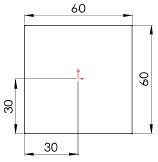
- 在基准面4上绘制圆,如图:
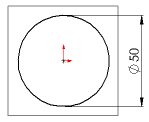
- 在基准面5上绘制圆,如图:
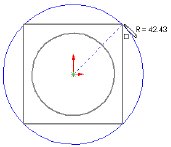
- 在绘制过程中,注意将圆的直径和60X60的方的顶点重合,注意光标

拷贝草绘
点击“等轴测”按钮,在设计树中,选择“草绘3”,如图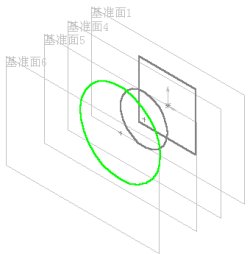
2.点击“复制” 按钮,点击基准面6,点击“粘贴” 按钮,点击基准面6,点击“粘贴” 按钮。 按钮。
3.OK,和标准WINDOWS很相似。
创建放样特征
- 菜单:插入-基体-放样,
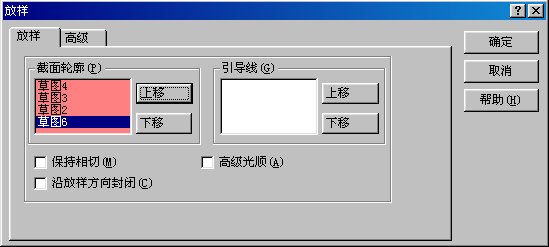
- 按次序依次选择:草绘4,草绘3,草绘,草绘1,,或反向,但不能交叉。
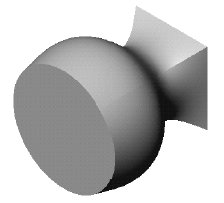 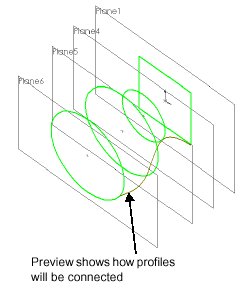 - 点击确定。
- OK
创建另一个放样特征的凸台
- 选中基准面1,点击草绘按钮,选中前一放样特征的四方平面,点击
 按钮。 按钮。
- 退出草绘。
- 拖动基准面1,建立一个偏置200的平面--基准面7,
- 在基准面7上,绘制如图矩形:
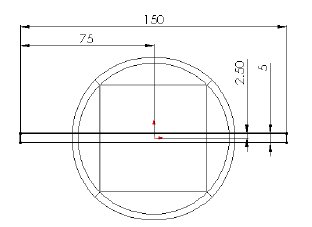
- 标注尺寸,生成草绘。
- 菜单:插入--基体--放样。
- 选择矩形左下角的点以及方型左下角的点
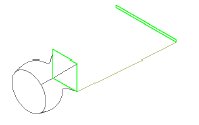 ,点击确定。 ,点击确定。
- OK,完成。
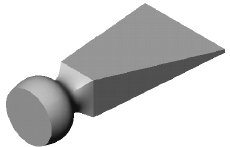
|

